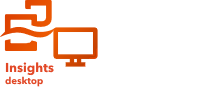
ArcGIS Insights desktop è disponibile per tutti gli utenti Insights esistenti. Verrà richiesto all'utente di attivare Insights desktop utilizzando il proprio account Insights (Insights in ArcGIS Enterprise o Insights in ArcGIS Online) la prima volta che viene avviata l'applicazione.
È necessario soddisfare i seguenti requisiti per attivare Insights desktop:
- Insights desktop deve essere installato sul proprio computer Windows o macOS.
- Il proprio computer deve essere connesso a Internet o alla rete Intranet della propria organizzazione.
- L'account deve soddisfare i requisiti per creare una connessione ad ArcGIS primaria. Se si usa un account Insights in ArcGIS Enterprise, le installazioni di Insights desktop e Insights in ArcGIS Enterprise devono usare la stessa versione di Insights.
Attenersi alla seguente procedura per attivare Insights desktop:
- Avviare Insights desktop.
L'applicazione si avvia con la schermata di avvio di Attivare licenza attiva.
- Inserire l'URL dell'organizzazione ArcGIS che si sta utilizzando per attivare Insights desktop.
L'URL può essere per ArcGIS Online o Portal for ArcGIS.
- Fare clic su Accedi per attivare.
- Digitare il nome utente e la password per l'account ArcGIS.
L'account deve includere le licenze necessarie per accedere a Insights.
- Facoltativamente, fare clic su Mantieni l'accesso.
- Fare clic su Accedi.
Verrà automaticamente effettuato l'accesso al proprio account di licenza e verrà creata una connessione ad ArcGIS primaria quando viene attivato Insights desktop. Se si seleziona Mantieni l'accesso, si manterrà l'accesso all'account anche dopo aver chiuso e riaperto Insights desktop. È inoltre possibile accedere con un account diverso da quello di licenza senza corrompere la licenza di Insights desktop.
Se il computer è connesso a Internet o all'Intranet dell'organizzazione, Insights desktop rimarrà attivo. È possibile utilizzare Insights desktop offline per 30 giorni prima che venga richiesto di riattivare l'account utilizzando l'URL dell'organizzazione e il nome utente e la password per il proprio account.